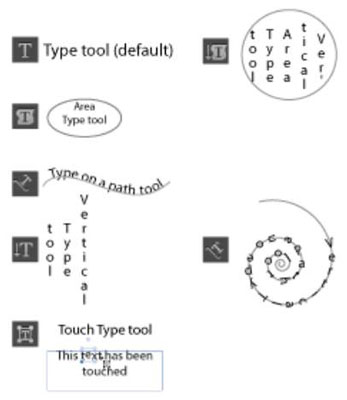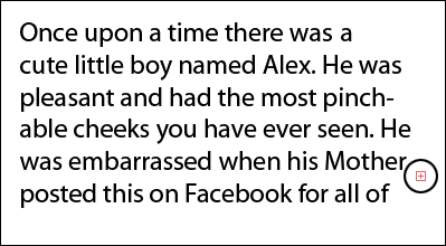S tipkanjem v Adobe Illustrator CC lahko naredite vse vrste kul stvari, od najpreprostejše naloge ustvarjanja ene vrstice besedila do bolj zapletenih kreativnih uporab besedila, kot je postavitev besedila vzdolž poti in ovijanje besedila okoli predmetov.
Ta slika prikazuje orodja Type s primerom, kaj lahko storite z vsakim. Kliknite in pridržite orodje Type, da si ogledate skrita orodja. Različna orodja vam omogočajo ustvarjalnost in tudi prilagajanje tujih jezikov.
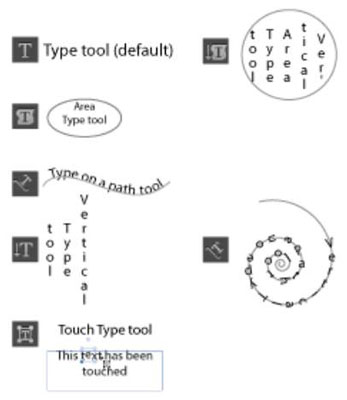
Orodja za tip.
Ustvarjanje besedilnih območij
Območje besedila je območje, ki ga definirate. Besedilo, ko je vstavljeno v to območje, je omejeno znotraj oblike. Če želite ustvariti besedilno območje, kliknite in povlecite z orodjem Type.
Ko ustvarite in končate vnašanje v območje besedila, boste morda želeli hitro klikniti in povlečeti, da ustvarite novo besedilno območje drugje na svoji umetniški plošči. Žal vam Illustrator tega ne dovoli. Imate dve možnosti, ki vam bosta pomagali hitro ustvariti več polj z besedilom na vaši umetniški plošči:
-
Izberite Izberi → Prekliči izbor in nato ustvarite drugo območje.
-
Pridržite tipko Ctrl (Windows) ali cmd (Mac) in kliknite kjer koli na umetniški plošči zunaj območja aktivnega besedila. S klikom deaktivirate trenutno polje z besedilom, tako da lahko kliknete in povlečete novo besedilno območje.
Ustvarjanje vrstice besedila
Če želite ustvariti preprosto vrstico besedila, izberite orodje Type in kliknite umetno ploščo. Prikaže se utripajoča točka vstavljanja. Zdaj lahko začnete tipkati. S to metodo se vrstica vrste nadaljuje za vedno (tudi čez konec območja Scratch), dokler ne pritisnete Enter (Windows) ali Return (Mac), da začnete novo vrstico besedila.
Ta presežna dolžina je v redu, če potrebujete le kratke vrstice besedila za oblačke ali napise, na primer, vendar ne deluje dobro, če ustvarjate oznako ali kaj drugega, ki ima veliko kopijo.
Mnogi novi uporabniki kliknejo in povlečejo vedno tako majhno besedilno območje, ki ne dopušča prostora niti za eno črko. Če to storite pomotoma, preklopite na orodje za izbor, izbrišite območje aktivnega tipa in kliknite, da ustvarite novo točko vstavljanja besedila.
Besedilo, ki se pretaka v območje
Izberite orodje Type in nato povlecite po umetniški plošči, da ustvarite besedilno območje. Kazalec se prikaže v besedilnem območju; besedilo, ki ga vnesete, se samodejno pretaka v naslednjo vrstico, ko doseže rob območja z besedilom. Prav tako lahko preklopite na orodje za izbor in z ročicami prilagodite širino in višino območja besedila.
Potrebujete natančno velikost za besedilno območje? Z izbranim orodjem Type povlecite, da ustvarite besedilno območje poljubne velikosti. Nato izberite Window→Transform, da si ogledate ploščo Transform. V besedilno polje W vnesite natančno meritev širine in v besedilno polje H natančno meritev višine.
Soočanje s prelivanjem besedila
Pazi na odvečno besedilo! Če ustvarite območje z besedilom, ki je premajhno, da bi vsebvalo vse besedilo, ki ga želite vnesti vanj, se v spodnjem desnem kotu prikaže rdeč znak plus, kot je prikazano.
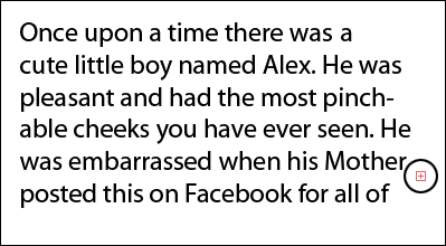
Ikona plus označuje, da je besedilo prepolno.
Ko Illustrator pokaže, da imate preveč besedila za območje besedila, imate tri možnosti:
-
Povečajte območje besedila tako, da preklopite na orodje za izbor in povlečete ročice.
-
Pomanjšajte besedilo, dokler ne vidite več indikatorja prelivanja.
-
Napeljite to področje besedila (povežite ga z drugim besedilnim območjem).